Исправить ошибку Call of Duty Warzone Dev 6635 в Windows 10
Разное / / July 09, 2022

Call of Duty Warzone — многопользовательская игра в жанре королевской битвы. Во время игры вы можете столкнуться с конкретной ошибкой разработчиков 6635 COD. Если это так, то не переживайте! Мы предлагаем вам полезное руководство, которое исправит эту ошибку Call of Duty Warzone Dev 6635 на вашем ПК. Итак, продолжайте читать!

Содержание
- Как исправить ошибку Call of Duty Warzone Dev 6635 в Windows 10
- Метод 1: основные методы устранения неполадок
- Способ 2: запустить игру от имени администратора
- Способ 3: восстановить файлы игры
- Способ 4: переустановите Warzone
Как исправить ошибку Call of Duty Warzone Dev 6635 в Windows 10
Прежде чем переходить к методам исправления указанной ошибки, вы должны знать, каковы причины этой проблемы. Некоторые из возможных причин указанной ошибки COD Warzone Dev 6635 перечислены ниже:
- Поврежденные игровые файлы
- Задержка игрового сервера
- Ошибки игры
- Проблема с сетевым подключением
- Устаревшие драйверы
Вы можете проверить статус игрового сервера, перейдя в службу поддержки Activision.
Страница онлайн-сервисов. Здесь вам нужно выбрать игру как Call of Duty Warzone и проверить, находится ли статус сервера в сети или нет. Если написано «Онлайн», значит проблем с игровым сервером нет.
Метод 1: основные методы устранения неполадок
Следуйте этим основным методам устранения неполадок, прежде чем переходить к дополнительным шагам.
1. Перезагрузите компьютер
Общий способ исправить все временные сбои, связанные с Call of Duty Warzone, — перезагрузить компьютер. Вы можете перезагрузить компьютер, выполнив следующие действия.
1. Перейти к винде Меню опытного пользователя нажав на Клавиши Windows + X одновременно.
2. Теперь нажмите на Завершить работу или выйти из системы.
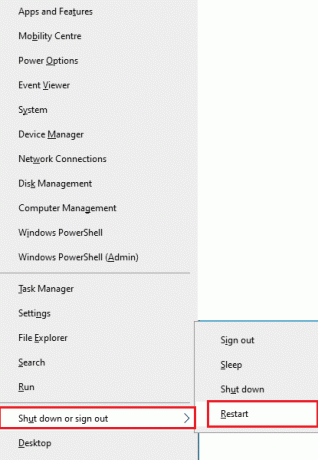
3. Наконец, нажмите на Запустить снова.
2. Обеспечьте стабильное сетевое соединение
Нестабильное и неадекватное подключение к Интернету приводит к ошибке Call of Duty Warzone Dev 6635, проверьте журналы, а также, если они есть препятствия или помехи между вашим маршрутизатором и ПК, они могут мешать беспроводному сигналу и снижать стабильность вопросы. Попробуйте запустить тест скорости чтобы проверить скорость сети вашего компьютера.

Если вы предполагаете, что существует проблема нестабильности, обратитесь к нашему руководству. Как устранить проблемы с сетевым подключением в Windows 10 исправить то же самое.
3. Обновите графические драйверы
Чтобы наслаждаться непрерывной игрой, все графические драйверы на вашем ПК должны быть совместимы и иметь последнюю версию. Если драйверы устарели или неисправны, вам необходимо обновить их все. Все новейшие обновления драйверов выпускаются с соответствующих официальных сайтов, или вы можете обновить их вручную. Ознакомьтесь с нашим руководством 4 способа обновить графические драйверы в Windows 10 обновить все драйвера и проверить, можете ли вы установить обновления игры.

4. Обновить Windows
Если на вашем ПК с Windows 10 есть какие-либо ошибки, которые приводят к ошибке Call of Duty Warzone Dev 6635 в Windows 10, вы можете решить эту проблему, обновив операционную систему Windows 10. Если вы не знаете, как обновить ПК с Windows 10, следуйте нашему руководству. Как загрузить и установить последнее обновление Windows 10 и действуйте согласно инструкции.

Способ 2: запустить игру от имени администратора
Вы можете попробовать запустить Warzone от имени администратора и проверить, сохраняется ли Call of Duty Warzone Dev Error 6635 или нет.
1. Щелкните правой кнопкой мыши по игре .exe файл.
2. Выберите Характеристики вариант.

3. Вот, иди в Совместимость вкладка

4. Затем проверьте Запустите эту программу от имени администратора вариант.

5. Теперь нажмите на Применить > ОК чтобы сохранить изменения.
6. Окончательно, запустить игру.
Способ 3: восстановить файлы игры
Вот шаги по восстановлению файлов игры COD Warzone, чтобы исправить ошибку Call of Duty Warzone Dev 6635.
1. нажмите Ключ Windows, тип Battle.net и ударил Клавиша ввода.

2. Нажми на Зона боевых действий значок игры, как показано на рисунке ниже.

3. Теперь нажмите на Параметры (значок шестеренки).

4. Нажмите на Сканирование и восстановление.

5. Нажмите на Начать сканирование в подсказке.
Способ 4: переустановите Warzone
Выполните следующие действия, чтобы переустановить игру Call of Duty Warzone, чтобы исправить ошибку Dev 6635 COD.
1. нажмите Клавиши Windows + I одновременно, чтобы открыть Настройки приложение.
2. Нажмите на Программы параметр.

3. Найдите Зона боевых действий Call of Duty и нажмите на Удалить.

4. Подтвердите удаление, нажав кнопку Удалить выскакивать.
5. После удаления игры, перезагрузить компьютер.
6. Теперь загрузите Зона боевых действий Call of Duty игра от Официальный сайт.

7. Запустите загруженный файл и следуйте инструкции на экране чтобы установить его на свой компьютер.
Рекомендуемые:
- 13 лучших клиентов протокола передачи файлов для Android
- Исправить оверлей Origin, не работающий в Titanfall 2
- Как установить моды Fallout 3 на Windows 10
- Исправить ошибку CoD Black Ops 2, связанную с необработанным исключением
Мы надеемся, что эта статья была полезной, и вы узнали, как исправить Ошибка разработчика Call of Duty Warzone 6635. Пожалуйста, оставьте свои комментарии в поле ниже и следите за обновлениями на нашем веб-сайте, чтобы узнать больше о таких целесообразных решениях. Кроме того, дайте нам знать, что вы хотите узнать дальше.



